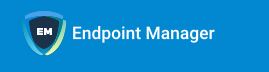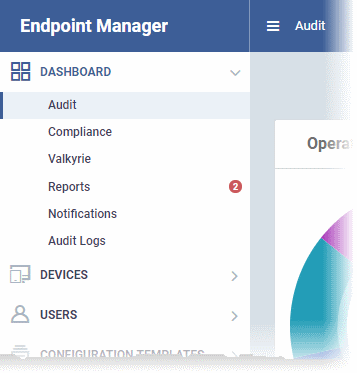La consola de administración es el centro principal de Endpoint Manager (EM), lo que le permite agregar usuarios, inscribir dispositivos, aplicar perfiles de configuración, ejecutar análisis de virus y más.
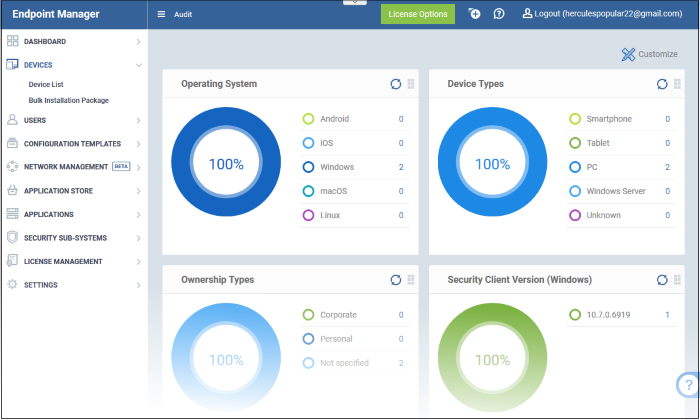
Una vez que inician sesión, los administradores pueden acceder a diferentes áreas de la consola utilizando el menú de la izquierda.
Panel de control: contiene cuadros y gráficos que muestran la estructura y el estado de seguridad de los dispositivos en su red. Vea El Tablero para más detalles.
Dispositivos: administre y controle los dispositivos inscritos, instale aplicaciones de forma remota, genere sirenas, limpie, bloquee y apague los dispositivos inscritos, instale y administre aplicaciones remotamente en dispositivos, administre grupos de dispositivos y más. Ver Dispositivos para más detalles.
Usuarios: cree y administre usuarios y grupos de usuarios, inscriba sus dispositivos y asigne perfiles de configuración a los dispositivos. Consulte Usuarios y grupos de usuarios para obtener más detalles.
Plantillas de configuración: los perfiles rigen los derechos de acceso a la red, el cronograma de escaneo y otras configuraciones del sistema de un dispositivo. Puede crear y administrar perfiles para dispositivos iOS, Android Windows, Mac OS y Linux. Consulte Plantillas de configuración para obtener más detalles.
Administración de red: ejecute análisis de detección de dispositivos en sus redes. Los escaneos de descubrimiento lo ayudan a identificar qué puntos finales están conectados a una red. Luego puede inscribir estos dispositivos en Endpoint Manager. Consulte Gestión de red para más detalles.
Tienda de aplicaciones: repositorio de aplicaciones que se pueden enviar a dispositivos iOS / Android / Windows directamente desde EM. Ver App Store para más detalles.
Aplicaciones: vea y administre aplicaciones instaladas en dispositivos Android, iOS y Windows. Administrar parches en dispositivos Windows. Ver aplicaciones o más detalles.
Subsistemas de seguridad: vea registros de eventos, ejecute análisis AV y actualizaciones de bases de datos. Ver y administrar malware, elementos en cuarentena y aplicaciones contenidas. Vea Subsistemas de seguridad para más detalles.
Los botones en la parte superior de la interfaz permiten ver las notificaciones EM, crear usuarios e inscribir dispositivos, expandir / contraer las pestañas del lado izquierdo y cerrar sesión.
| Haga clic en este botón para mostrar el menú desplegable ‘Crear usuario’ y ‘Registrar dispositivo’. Consulte ‘ Crear nuevas cuentas de usuario ‘ e ‘Inscribir dispositivos de usuarios para la administración ‘ para obtener más detalles. | |
| |
Contiene enlaces a la guía del usuario en línea, a los foros de Comodo Dragon / Comodo One MSP y Enterprise y le permite enviar un correo electrónico a nuestro departamento de soporte. |
| Haga clic en el botón de menú para abrir o cerrar el menú de la izquierda:
|
|
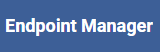 |
Haga clic en el logotipo para abrir la pantalla ‘Bienvenido’. Consulte ‘ Iniciar sesión en su Consola de administración ‘ para obtener más detalles. |
El nombre de usuario de la persona actualmente conectada.
|
|
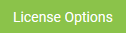 |
Le permite actualizar a la versión ‘Premium’ o ‘Administrada’ de EM. |